Como recuperar o acesso ao disco rígido, corrigir o erro de não conseguir abrir o disco rígido

Neste artigo, mostraremos como recuperar o acesso ao seu disco rígido em caso de falha. Vamos acompanhar!
Quando você abre um arquivo do PowerPoint, os slides são exibidos horizontalmente por padrão. No entanto, você pode alterá-los verticalmente com alguns passos simples. Veja como alterar um slide do layout paisagem para retrato.
Alterar a orientação do slide de paisagem para retrato
Primeiro, abra o arquivo do PowerPoint, no grupo Personalizar da guia Design , selecione Tamanho do Slide . Clique em Tamanho de slide personalizado ( Configuração de página no Mac) no menu suspenso.
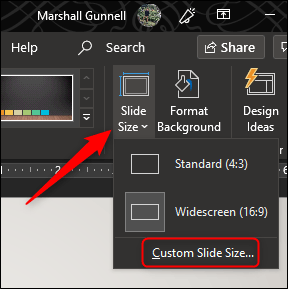
A caixa de diálogo Tamanho do slide é exibida. No grupo Slides da seção Orientação , selecione Retrato ou Paisagem e clique em OK .
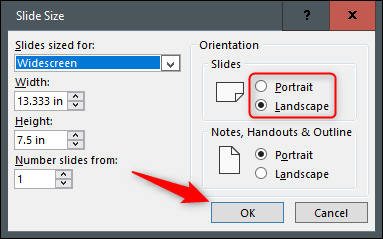
Uma nova caixa de diálogo aparece para que você possa redimensionar o conteúdo para ajustá-lo à nova orientação do slide. Selecione a opção apropriada Maximizar ou Garantir ajuste .

Use slides horizontais e verticais no mesmo arquivo do PowerPoint
A Microsoft não fornece esse recurso, mas se você vincular dois arquivos do PowerPoint, poderá criar a ilusão de que os slides em modo retrato e paisagem estão na mesma apresentação de slides.
Observe que, ao criar um link no PowerPoint , você quebrará esse link se mover qualquer arquivo para outro local. Para evitar isso, mova ambos os arquivos para o mesmo diretório antes de vinculá-los.
Neste exemplo, deixamos o primeiro arquivo do PowerPoint no layout paisagem e o segundo arquivo no layout retrato. Em seguida, abra o primeiro arquivo e navegue até o arquivo para o qual deseja criar um link. Selecione um objeto para usar para inserir o link. Você pode inserir links como texto, imagens ou objetos.
Aqui usamos caixa de texto.
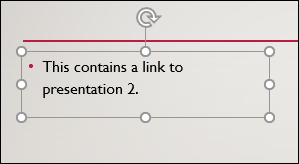
Em seguida, navegue até o grupo Links na guia Inserir e selecione Ação .
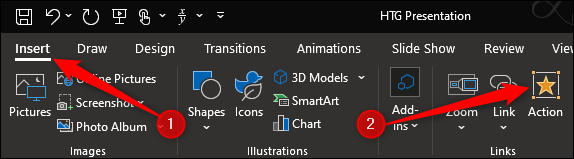
Na caixa de diálogo Configurações de ação que aparece, selecione Hiperlink para . Abra o menu suspenso e selecione Outra apresentação do PowerPoint .
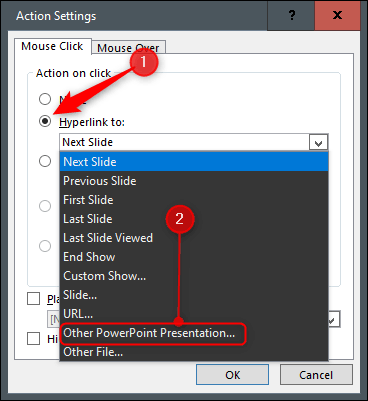
Isso abrirá o Explorador de Arquivos, selecione o arquivo que deseja vincular e clique em OK .

De volta à caixa de diálogo Configurações de ações , o caminho para o segundo arquivo aparece na caixa Hiperlink para . Se tudo estiver certo, clique em OK .
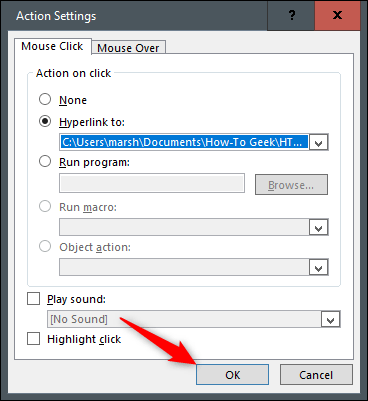
O link agora está visível no objeto selecionado.
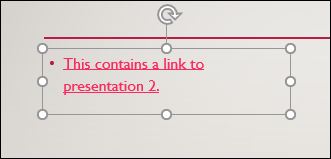
Ao clicar neste link, você será encaminhado para o segundo arquivo. Na visualização de Apresentação de Slides, parece que você está usando slides verticais e horizontais na mesma apresentação de slides.
Entretanto, se você quiser retornar ao primeiro arquivo, será necessário vinculá-lo novamente ao segundo arquivo.
Boa sorte!
Neste artigo, mostraremos como recuperar o acesso ao seu disco rígido em caso de falha. Vamos acompanhar!
À primeira vista, os AirPods parecem fones de ouvido sem fio comuns. Mas tudo mudou quando alguns recursos pouco conhecidos foram descobertos.
A Apple apresentou o iOS 26 – uma grande atualização com um novo design de vidro fosco, experiências mais inteligentes e melhorias em aplicativos familiares.
Os alunos precisam de um tipo específico de laptop para seus estudos. Ele não deve apenas ser potente o suficiente para um bom desempenho na área de estudo escolhida, mas também compacto e leve o suficiente para ser carregado o dia todo.
Adicionar uma impressora ao Windows 10 é simples, embora o processo para dispositivos com fio seja diferente do que para dispositivos sem fio.
Como você sabe, a RAM é um componente de hardware muito importante em um computador, atuando como memória para processar dados e é o fator que determina a velocidade de um laptop ou PC. No artigo abaixo, o WebTech360 apresentará algumas maneiras de verificar erros de RAM usando software no Windows.
As Smart TVs realmente conquistaram o mundo. Com tantos recursos excelentes e conectividade à Internet, a tecnologia mudou a maneira como assistimos TV.
Geladeiras são eletrodomésticos comuns em residências. As geladeiras geralmente têm 2 compartimentos, o compartimento frio é espaçoso e tem uma luz que acende automaticamente toda vez que o usuário o abre, enquanto o compartimento do freezer é estreito e não tem luz.
As redes Wi-Fi são afetadas por muitos fatores além de roteadores, largura de banda e interferência, mas existem algumas maneiras inteligentes de melhorar sua rede.
Se você quiser voltar para o iOS 16 estável no seu telefone, aqui está o guia básico para desinstalar o iOS 17 e fazer o downgrade do iOS 17 para o 16.
Iogurte é um alimento maravilhoso. É bom comer iogurte todos os dias? Quando você come iogurte todos os dias, como seu corpo muda? Vamos descobrir juntos!
Este artigo discute os tipos de arroz mais nutritivos e como maximizar os benefícios para a saúde de qualquer arroz que você escolher.
Estabelecer um horário de sono e uma rotina para dormir, mudar o despertador e ajustar a dieta são algumas das medidas que podem ajudar você a dormir melhor e acordar na hora certa pela manhã.
Alugue, por favor! Landlord Sim é um jogo de simulação para dispositivos móveis para iOS e Android. Você jogará como proprietário de um complexo de apartamentos e começará a alugar um apartamento com o objetivo de reformar o interior do seu apartamento e deixá-lo pronto para inquilinos.
Obtenha o código do jogo Bathroom Tower Defense Roblox e resgate recompensas emocionantes. Elas ajudarão você a melhorar ou desbloquear torres com maior dano.













